Introduction
Ce document décrit comment la migration en masse des comptes de messagerie unifiée (UM) d'Exchange vers Office 365 se produit dans Cisco Unity Connection (CUC).
Comment migrer en masse le compte de messagerie unifiée des utilisateurs d'Exchange vers Office 365 dans CUC ?
Lorsque vous avez plusieurs comptes de messagerie unifiée sur une connexion et souhaitez migrer le compte de messagerie unifiée des utilisateurs de l'un vers l'autre. L'outil de modification en bloc n'aide pas, car vous ne pouvez pas migrer directement des comptes de messagerie unifiée via l'outil de modification en bloc.
Cette procédure décrit comment migrer en masse le compte de messagerie unifiée Exchange des utilisateurs vers Office 365. La même procédure peut être utilisée pour migrer entre deux comptes de messagerie unifiée.
Étape 1. Afin d'exporter une liste de tous les utilisateurs ayant un compte de messagerie unifiée dans un fichier csv, accédez à Outils > Outil d'administration en bloc, puis sous Sélectionner l'opération vérifier Exporter, et sous Sélectionner le type d'objet vérifier les comptes de messagerie unifiée, comme indiqué dans l'image.
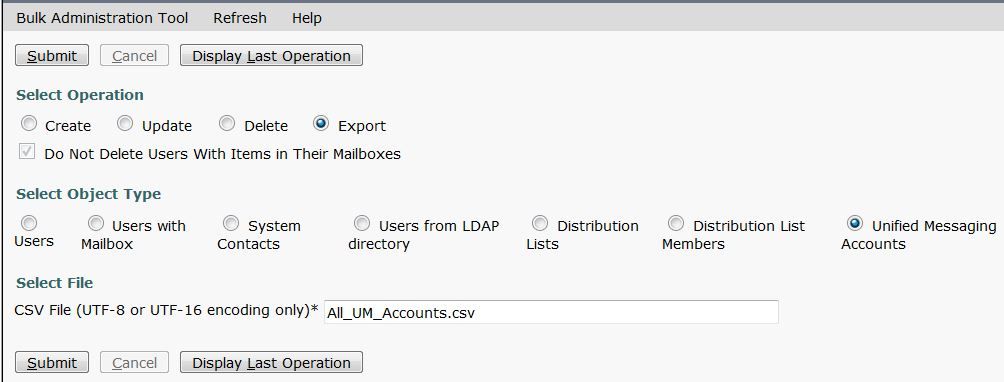
Le fichier csv exporté s'affiche dans l'image :

Étape 2. À partir du fichier csv ci-dessus, assurez-vous qu'il contient uniquement les utilisateurs dont le compte de messagerie unifiée doit être migré d'Exchange vers Office 365. Par exemple, à partir du fichier CSV exporté, le premier test utilisateur utilise déjà Office 365, supprimez donc ceci du fichier csv.

Étape 3. Utilisez le fichier csv ci-dessus pour supprimer le compte de messagerie unifiée existant des utilisateurs Exchange-2010 par l'outil Bulk Administration.
Accédez à Outils > Outil d'administration en bloc et sous Sélectionner une opération cochez Supprimer, puis sous Sélectionner un type d'objet cochez Comptes de messagerie unifiée. Après cela, parcourez le fichier csv ci-dessus (qui contient uniquement les utilisateurs dont le compte de messagerie unifiée doit être supprimé) et cliquez sur Soumettre, comme illustré dans l'image :
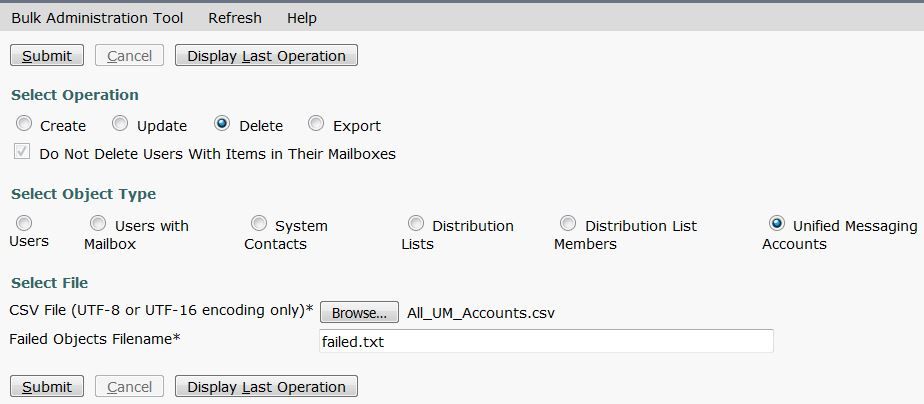
Si les comptes de messagerie unifiée de tous les utilisateurs sont supprimés avec succès, vous devez obtenir une notification :
« Outil d'administration en bloc terminé. Nombre de réussites : 4, Nombre de défaillances : 0"
Étape 4. Vous devez maintenant créer les comptes de messagerie unifiée pour office 365. Ouvrez le fichier CSV ci-dessus et effectuez les modifications suivantes :
- Renommez la 2ème colonne ServiceDisplayName avec le nom de compte de service de messagerie unifiée créé pour Office 365.
- Laissez la 3ème colonne OptionalServiceAccountID vide.

Étape 5. Créez le compte de messagerie unifiée Office 365 des utilisateurs à l'aide du fichier csv ci-dessus.
Accédez à Outils > Outil d'administration en bloc et cochez Créer sous Sélectionner une opération, puis sélectionnez Comptes de messagerie unifiée sous Sélectionner un type d'objet, comme indiqué dans l'image. Parcourez maintenant le fichier csv ci-dessus.
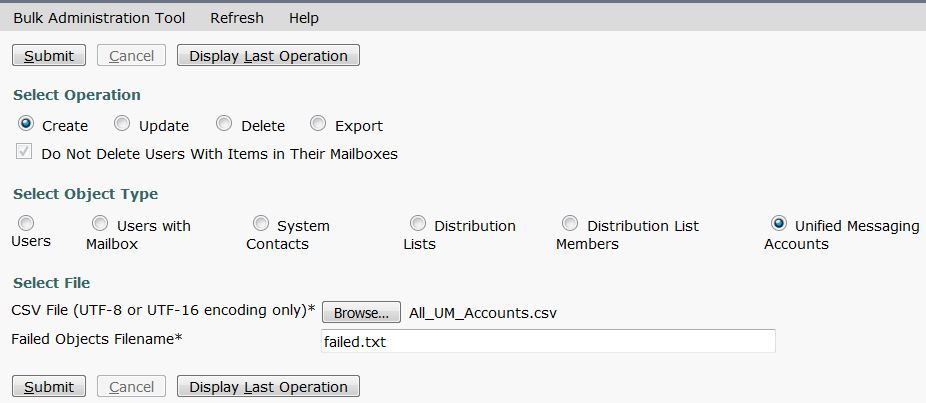
Si les comptes de messagerie unifiée de tous les utilisateurs sont créés avec succès, vous devriez obtenir une notification comme celle-ci :
« Outil d'administration en bloc terminé. Nombre de réussites : 4, Nombre de défaillances : 0"
Étape 6. Vérifiez si le compte de messagerie unifiée des utilisateurs a été créé.

